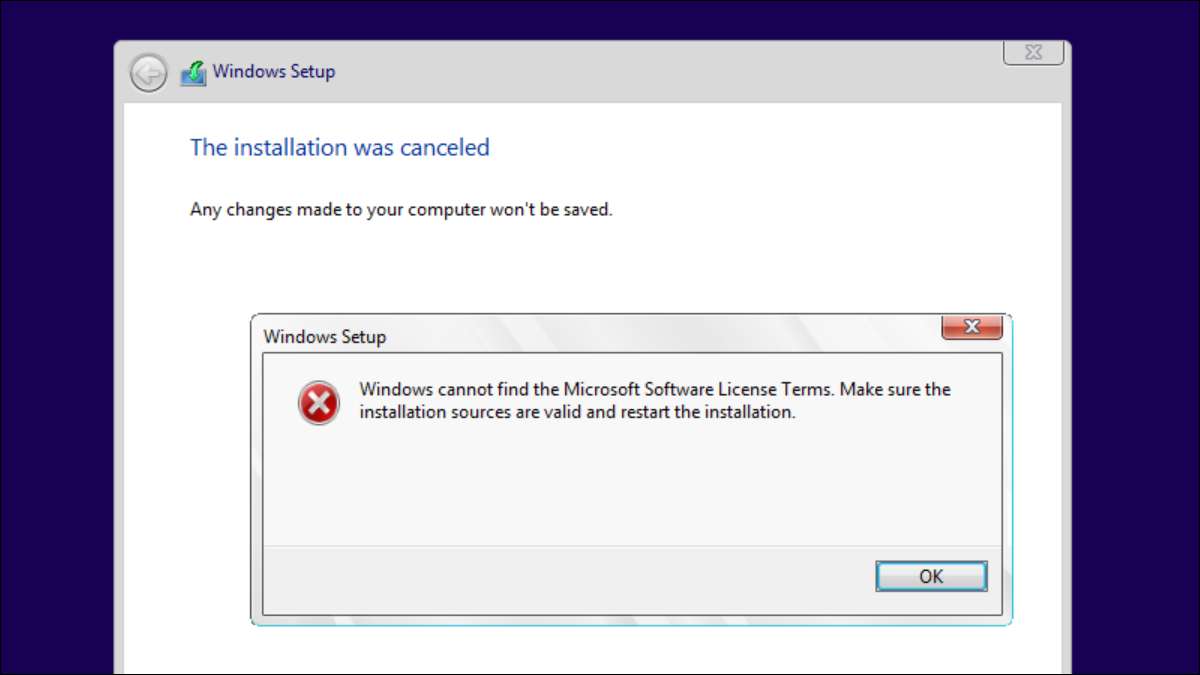
Tijdens het proberen om Windows 10 in een virtuele machine te installeren, zodat ik kan upgraden dat virtuele machine naar Windows 11, werd ik gestopt door het nutteloze foutbericht "Windows kan de Microsoft Software License-voorwaarden niet vinden. Zorg ervoor dat de installatiebronnen geldig zijn en de installatie opnieuw starten. " Nadat ik een tijdje rondgedraaid had, was ik in staat om een oplossing te vinden die werkte.
Het blijkt dat dit foutbericht eigenlijk iets heel anders betekent dan wat het zegt: er is iets mis met deze computer.
U krijgt dit bericht meestal wanneer u in een virtuele machine installeert en u hebt iets dat op een rare manier is geconfigureerd die niet normaal is voor een Windows 10 of 11-computer. Hier zijn bijvoorbeeld enkele van de redenen waarom u een probleem hebt:
-
U hebt een dynamisch geheugen ingeschakeld in
Hyper-v
Dit was het probleem dat ik had en het dynamisch geheugen uitzetten, onmiddellijk het probleem opgelost. Zie hieronder om dat te doen. -
Niet genoeg geheugen wordt toegewezen aan de virtuele machine
Als u probeert te installeren in een virtuele machine die er niet veel RAM is toegewezen, kan Windows gewoon falen. -
Uw VMware-virtuele machine heeft een
floppy drive
Ja, Windows 10 houdt echt niet van floppy-drives, en zal mogelijk niet in een virtuele machine installeren als je er een hebt. -
Secure Boot is niet ingeschakeld
Je wilt veilige boot ingeschakeld hebben. Zie hieronder voor de details. -
Maak een lege virtuele machine en probeer het opnieuw
Soms is de virtuele machinemachine-software die u gebruikt standaardinstellingen die onjuist zijn, zodat u een virtuele sjabloon voor de machine handmatig kunt maken met de juiste instellingen en vervolgens de ISO monteren en de installatie uitvoeren. -
Er is iets mis met uw installatiemedia
Probeer het ISO-afbeelding opnieuw te downloaden of een andere flashstation te gebruiken.
Het is volledig mogelijk dat iets anders deze fout veroorzaakt, maar dit zijn de oplossingen die we tegenkwamen tijdens het onderzoeken.
Hoe dynamisch geheugen in Hyper-V uitschakelen
Open de Hyper-V-manager, zoek uw virtuele machine in de lijst en open de instellingen door met de rechtermuisknop te klikken of het deelvenster Acties aan de rechterkant aan de rechterkant te klikken. Ga naar het geheugen en verwijder vervolgens de optie voor "Schakel dynamisch geheugen in."
U wilt ervoor zorgen dat u voldoende ram hebt toegewezen aan de VM voor Windows om het daadwerkelijk goed te functioneren.
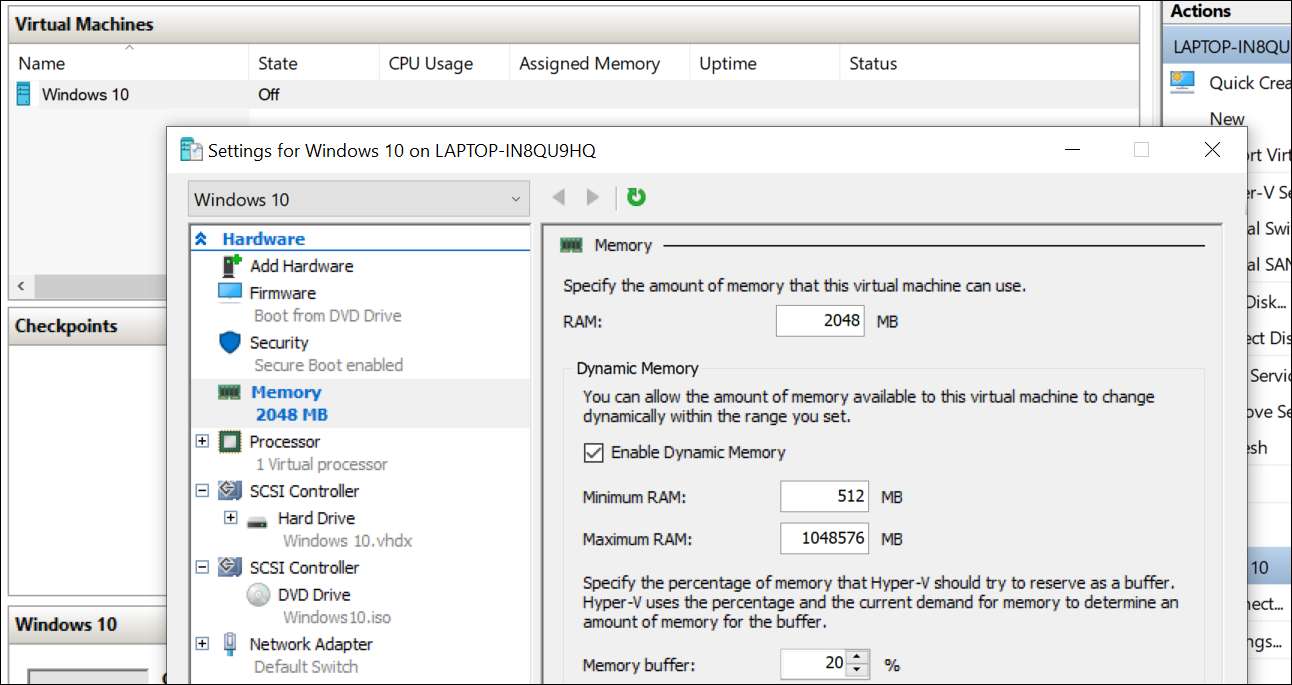
Sluit het dialoogvenster, start uw VM opnieuw op en het zou meteen moeten werken.
Hoe veilige boot in Hyper-V inschakelen
Open de Hyper-V-manager en open de instellingen voor uw virtuele machine. Zoek in de linkervenster Beveiliging en controleer vervolgens de optie voor "Secure Boot inschakelen".
Deze optie zou echt standaard moeten worden gecontroleerd, maar soms kan het maken van een virtuele machinetjabloon met de hand ervoor zorgen dat het niet wordt aangevinkt.
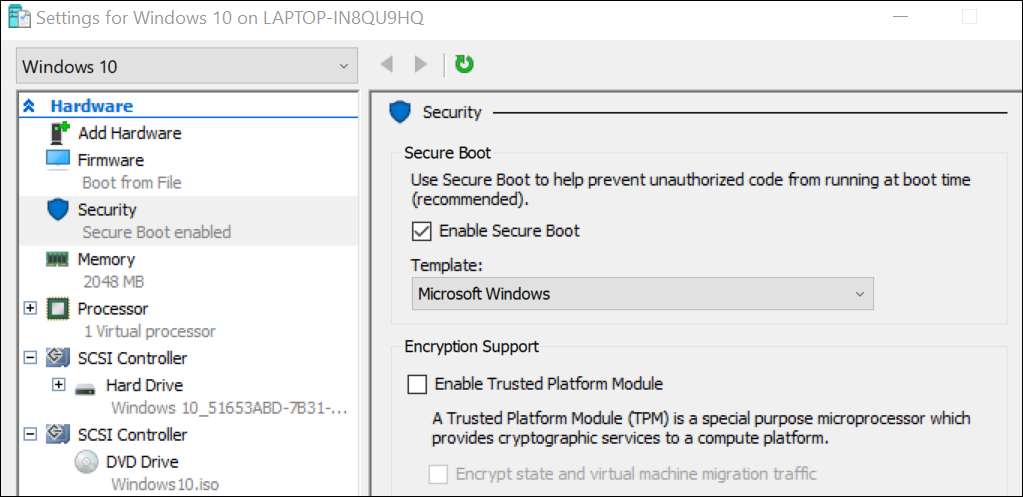
U zou de ISO moeten kunnen bevestigen en de installatie op dit punt afronden.







